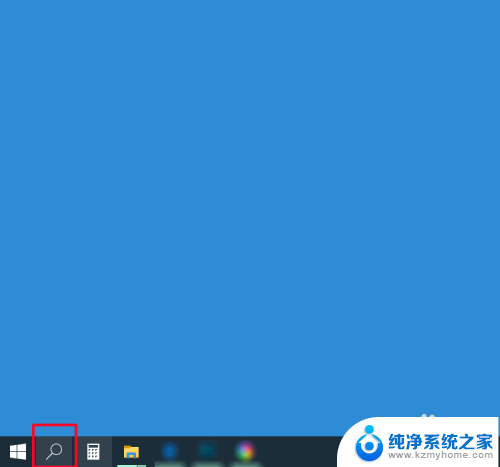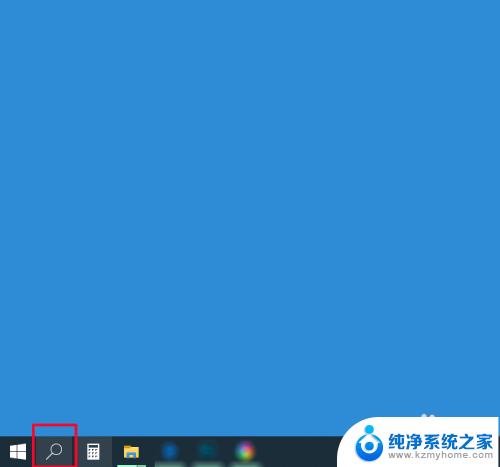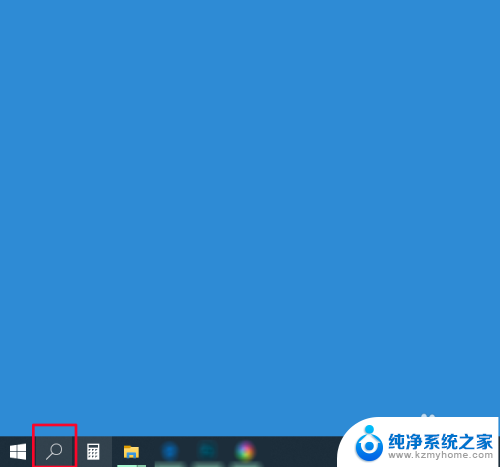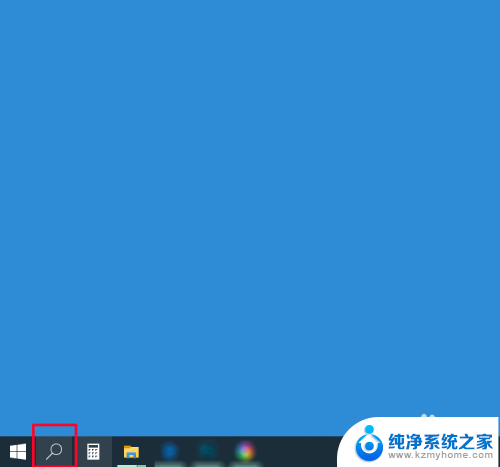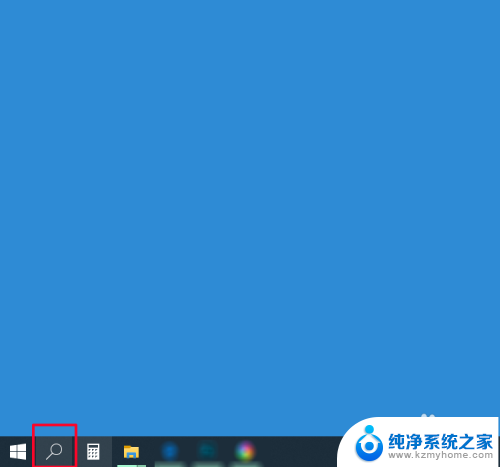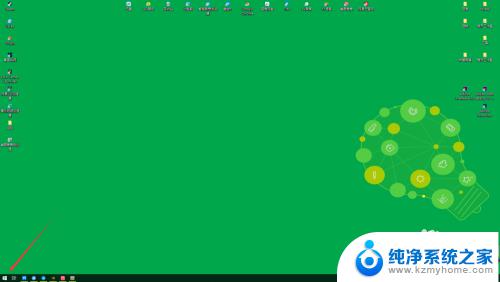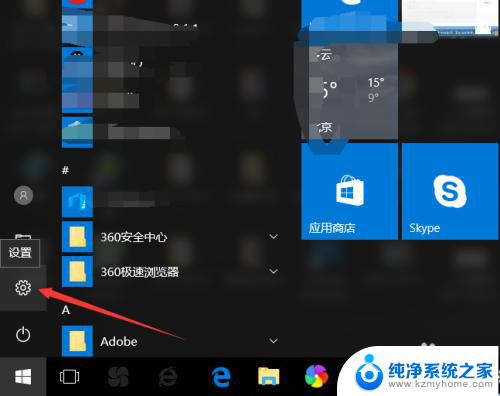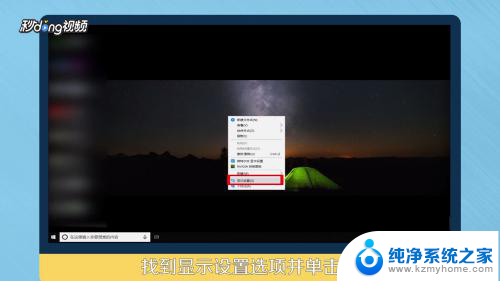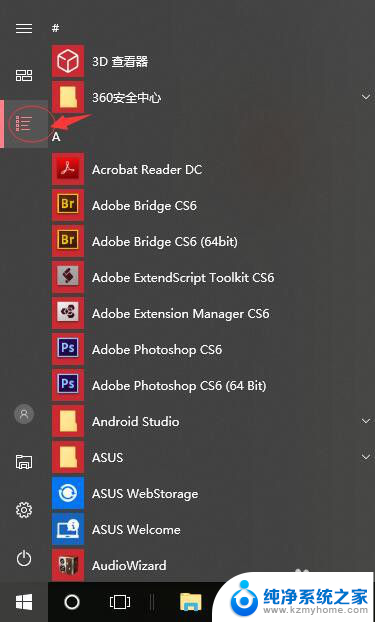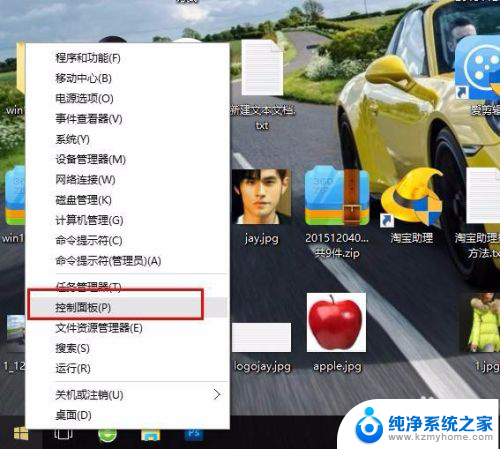怎么设置电脑屏幕自动锁屏 win10如何设置自动锁屏
更新时间:2024-01-30 16:42:57作者:jiang
在日常使用电脑的过程中,我们经常会遇到需要离开一会儿的情况,这时候如果不设置电脑屏幕自动锁屏,可能会导致一些安全隐患,而在Win10系统中,设置电脑屏幕自动锁屏是非常简单的。通过一些简单的步骤,我们可以轻松地让电脑在一段时间内自动锁屏,保护我们的隐私和数据安全。接下来我们将详细了解Win10如何设置自动锁屏的方法。
操作方法:
1.点击win10任务栏上方的搜索图标,如下图所示:
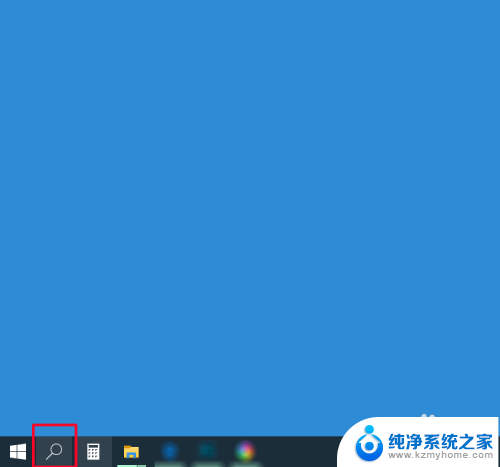
2.然后在搜索对话框中输入“屏幕保护程序”,然后点击“打开”选项,如下图所示:
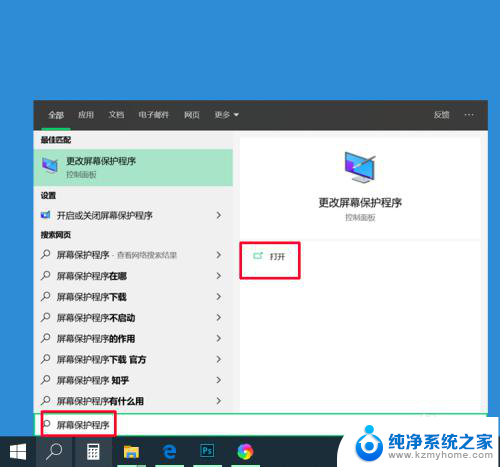
3.打开之后进入到“屏幕保护程序设置”界面,如下图所示:
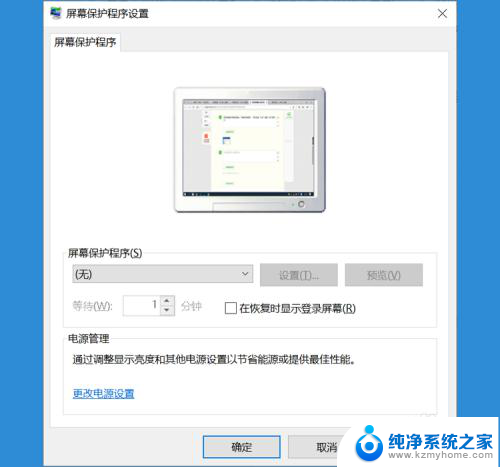
4.点击屏幕保护程序下拉菜单,选择喜欢的方式,如下图所示:
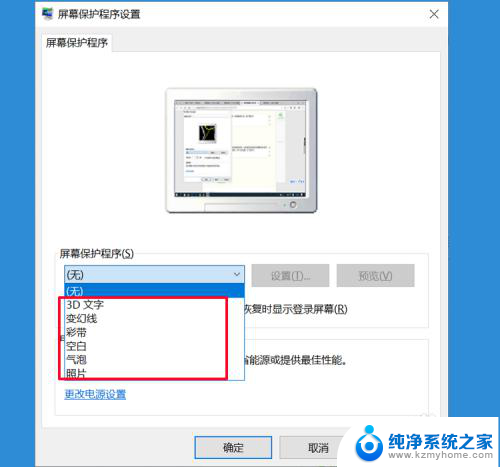
5.然后根据自己的需要设置自动锁屏的时间,可选择性勾选是否在恢复时显示登录屏幕。设置之后点击应用-确定,即可完成设置,如下图所示:
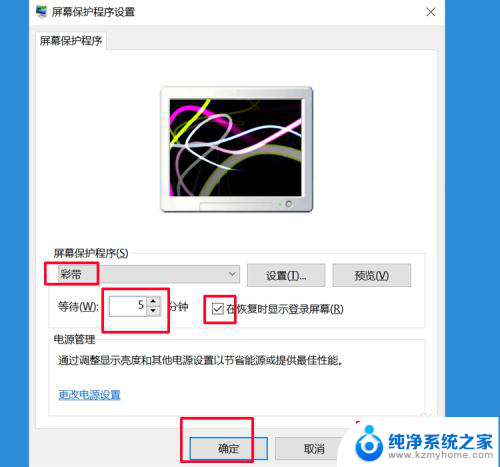
以上就是如何设置电脑屏幕自动锁屏的全部内容,有需要的用户可以按照以上步骤进行操作,希望能对大家有所帮助。